5 Wege zum Löschen häufig besuchter Seiten auf dem iPhone 7/8/XS
Oct 15, 2025 • Filed to: Handy Daten löschen • Proven solutions
Wenn Sie ein regelmäßiger iOS-Benutzer sind, dann sind Sie sicherlich mit der Funktion "Häufig besuchte Seiten" von Safari vertraut sein. Um den Benutzern den Zugriff auf die häufig besuchten Websites zu erleichtern, zeigt Safari seine Verknüpfungen auf der Startseite an. Allerdings wünschen sich viele Benutzer, diese Option zu löschen, da sie ihre Privatsphäre beeinträchtigt. Das Gute daran ist, dass Sie leicht lernen können, wie Sie häufig besuchte Websites auf dem iPhone 7, 8, X, XS und allen anderen iPhone-Versionen löschen können. Die Anleitung wird Ihnen dabei helfen, dasselbe mit einigen anderen nützlichen Ressourcen zu tun, um Ihre Daten auf Ihrem iPhone sicher zu halten.
- Teil 1: Ein-Klick-Lösung zum dauerhaften Löschen häufig besuchter Seiten
- Teil 2: Manuelles Löschen häufig besuchter Seiten auf dem iPhone 7/8/Xs
- Teil 3: Deaktivieren häufig besuchter Seiten auf dem iPhone 7/8/Xs
- Teil 4: Verwenden Sie den privaten Modus, um die Aufzeichnung häufig besuchter Seiten zu vermeiden
- Teil 5: Löschen Sie den Safari-Verlauf zusammen mit häufig besuchten Seiten
Teil 1: Ein-Klick-Lösung zum dauerhaften Löschen häufig besuchter Seiten
Das iPhone bietet zwar eine native Funktion zum Löschen der häufig besuchten Seiten, aber es ist durchaus keine ideale Lösung. Jeder kann diese gelöschten Informationen später mit einem Wiederherstellungstool wiederherstellen. Um diese Einschränkung zu überwinden und alle Arten von privaten Inhalten vom iPhone zu löschen, sollten Sie Dr.Fone - Datenlöschung (iOS) verwenden. Es ist ein hochentwickeltes und benutzerfreundliches Datenlöschungs-Tool für das iPhone. Sie können es verwenden, um die Art von Daten auszuwählen, die Sie von Ihrem iOS-Gerät entfernen möchten. Alle Inhalte werden dauerhaft entfernt, ohne dass eine zukünftige Datenwiederherstellung möglich ist.

Dr.Fone - Datenlöschung
Effektive Lösung zum Löschen häufig besuchter Seiten auf dem iPhone
- Mit Dr.Fone - Datenlöschung (iOS) können Sie alle Arten von Safari-Daten loswerden, einschließlich des Verlaufs, der Lesezeichen, häufig besuchter Seiten und so weiter.
- Die Anwendung kann auch Fotos, Videos, Audio, Dokumente, Daten von Drittanbietern und vieles mehr von Ihrem Gerät löschen.
- Benutzer können die Art von Daten auswählen, die sie löschen möchten und die anderen Inhalte intakt lassen. Das Tool verursacht keinerlei Schäden an Ihrem Gerät.
- Mit der Anwendung können wir auch Platz auf dem iOS-Gerät freimachen, indem wir Fotos komprimieren, sie auf den PC übertragen oder die unerwünschten Apps löschen.
- Es ist ein professionelles Datenlöschprogramm, das den ausgewählten Inhalt ohne die Möglichkeit einer späteren Wiederherstellung löscht.
Sie können das Programm auf Ihrem Mac oder Windows-PC herunterladen und Ihr iPhone mit dem System verbinden. Danach folgen Sie diesen Schritten, um zu erfahren, wie Sie häufig besuchte Seiten auf dem iPhone 7/8/X/XS löschen können.
1. Starten Sie das Dr.Fone-Toolkit und öffnen Sie von dessen Startseite aus die Anwendung Dr.Fone - Datenlöschung (iOS). Stellen Sie außerdem sicher, dass Ihr Handy über ein funktionierendes Lightning-Kabel mit dem System verbunden ist.

2. Auf der linken Seite sehen Sie verschiedene Optionen zum Löschen von iPhone-Daten. Wählen Sie "Private Daten löschen", um fortzufahren.

3. Anschließend müssen Sie die Art der Inhalte auswählen, die Sie löschen möchten. In diesem Fall wird es Safari-Daten sein.

4. Markieren Sie die entsprechenden Datentypen und starten Sie den Vorgang. Das Werkzeug scannt Ihren Gerätespeicher und extrahiert den ausgewählten Inhalt.

5. Sie können sich auch eine Vorschau der extrahierten Daten anzeigen lassen und die Dateien, die Sie löschen möchten, manuell auswählen. Klicken Sie auf die Schaltfläche "Löschen", um fortzufahren.

6. Wie Sie wissen, wird dadurch der ausgewählte Inhalt dauerhaft gelöscht. Sie werden also aufgefordert, den angezeigten Schlüssel (000000) einzugeben und zur Bestätigung auf die Schaltfläche "Jetzt löschen" zu klicken.

7. Das war es auch schon! In Sekundenschnelle werden alle Arten von Safari-Daten (einschließlich des Details der häufig besuchten Seite) von Ihrem Gerät gelöscht werden.

Wenn das iOS-Gerät im normalen Modus neu gestartet werden würde, können Sie es sicher aus dem System entfernen.
Teil 2: Manuelles Löschen häufig besuchter Seiten auf dem iPhone 7/8/Xs
Wenn Sie möchten, können Sie die häufig besuchten Websites auf dem iPhone auch manuell löschen. Dazu müssen Sie einen Website-Eintrag einzeln löschen. Dies ist natürlich eine zeitaufwändigere Lösung und nicht sehr zuverlässig. Jeder kann die Details, die Sie gelöscht haben, mit einem Wiederherstellungstool wiederherstellen. Wenn Sie bereit sind, dieses Risiko einzugehen, dann befolgen Sie diese Schritte, um zu erfahren, wie Sie häufig besuchte Websites auf dem iPhone löschen können.
1. Starten Sie zunächst Safari auf Ihrem iPhone und tippen Sie auf das Symbol für ein neues Fenster in der unteren Leiste.
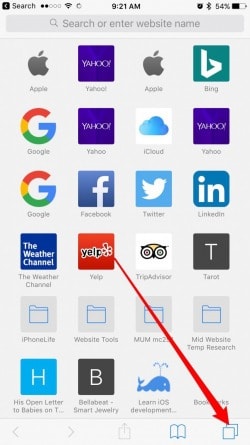
2. Tippen Sie anschließend auf das "+"-Symbol, um einen neuen Tab in Safari zu öffnen. Hier werden die Favoriten und die häufig besuchten Websites aufgelistet.
3. Halten Sie eine der hier aufgeführten Websites lange gedrückt, bis Sie die Option "Löschen" erhalten. Tippen Sie darauf, um den Eintrag aus dem Bereich "Häufig besucht" zu entfernen. Sie können dasselbe auch für alle anderen aufgelisteten Webseiten tun.
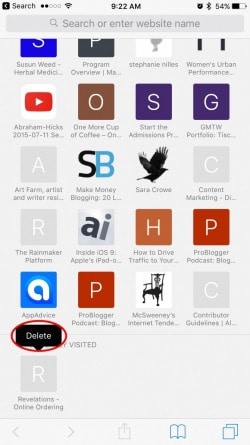
Teil 3: Deaktivieren häufig besuchter Seiten auf dem iPhone 7/8/Xs
Möglicherweise sind Sie es leid, die häufig besuchten Websites von Zeit zu Zeit aus Safari zu löschen. Wenn Sie diese Prozedur nicht regelmäßig durchführen möchten, können Sie diese Funktion in Safari ganz einfach deaktivieren. Um die Funktion zu deaktivieren, müssen Sie die Einstellungen von Safari auf dem iPhone aufrufen. Sobald Sie die Funktion deaktiviert haben, werden die häufig besuchten Websites nicht mehr in Safari angezeigt.
1. Entsperren Sie Ihr iPhone und gehen Sie zu Einstellungen > Safari.
2. Scrollen Sie ein wenig nach unten, um die allgemeinen Einstellungen von Safari aufzurufen.
3 Hier sehen Sie eine Option für "Häufig besuchte Websites". Schalten Sie diese Funktion einfach aus, indem Sie sie hier deaktivieren.
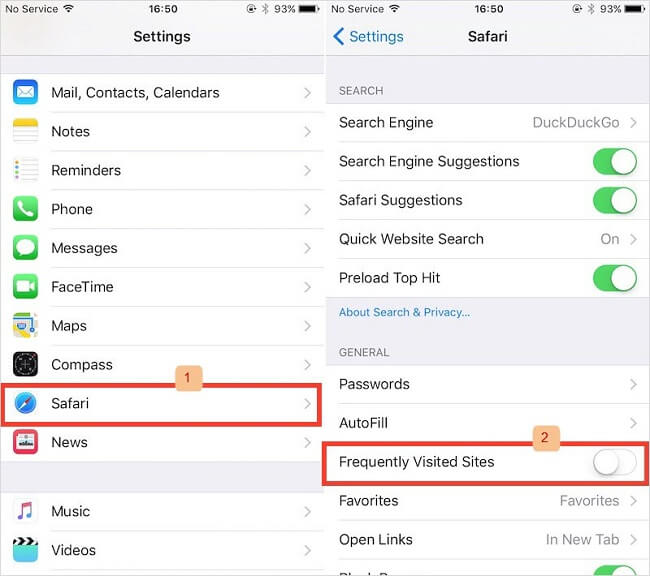
Teil 4: Verwenden Sie den privaten Modus, um die Aufzeichnung häufig besuchter Seiten zu vermeiden
Genau wie andere beliebte Browser wie Google Chrome oder Firefox ermöglicht auch Safari das private Surfen im Internet. Dazu können Sie den Modus für privates Surfen aktivieren. In diesem Modus werden Ihr Verlauf, Ihre Kennwörter, Benutzernamen, Cookies usw. nicht gespeichert, während Sie surfen. Natürlich haben die privat besuchten Websites keinen Einfluss auf die Funktion für häufig besuchte Websites in Safari. Um mit Safari auf dem iPhone privat im Web zu surfen, befolgen Sie diese Schritte:
1. Starten Sie Safari auf Ihrem iPhone und tippen Sie auf das Symbol "Neues Fenster" am unteren Rand des Bildschirms.
2. Im unteren Bereich sehen Sie eine Schaltfläche "Privat". Tippen Sie einfach darauf, um sie auszuwählen.
3 Tippen Sie nun einfach auf das "+"-Symbol, um ein neues privates Fenster in Safari zu starten. Sie können nun privat im Internet surfen.
4. Wann immer Sie den privaten Modus verlassen möchten, tippen Sie erneut auf das Symbol für das neue Fenster. Dieses Mal tippen Sie auf die Option "Privat", um sie zu deaktivieren. Jetzt wird der gesamte Browserverlauf von Safari aufgezeichnet.
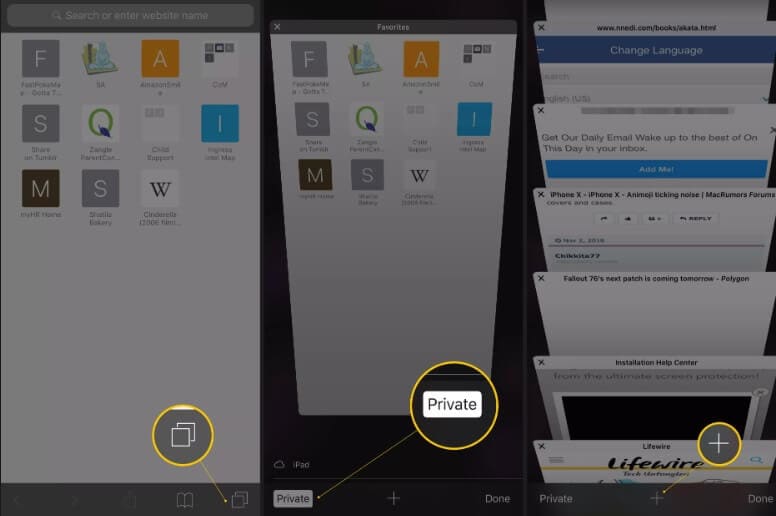
Teil 5: Löschen Sie den Safari-Verlauf zusammen mit häufig besuchten Seiten
Wenn Sie die oben aufgeführten Methoden befolgen, können Sie leicht lernen, wie Sie häufig besuchte Seiten auf dem iPhone 7, 8, X, XS und anderen Modellen löschen können. Wenn Sie dies als etwas mühsam empfinden, dann machen Sie sich keine Sorgen. Safari bietet auch die Möglichkeit, den Browserverlauf und die Websitedaten in einem Rutsch zu löschen. Damit wird der Verlauf häufig besuchter Websites auch auf dem iPhone automatisch gelöscht.
1. Gehen Sie zunächst zu den iPhone-Einstellungen und tippen Sie auf die Option "Safari".
2. Scrollen Sie bis zum Ende und tippen Sie auf die Schaltfläche "Verlauf und Websitedaten löschen".
3. wenn eine Warnmeldung erscheint, tippen Sie erneut auf die Option "Verlauf und Daten löschen", um Ihre Wahl zu bestätigen.
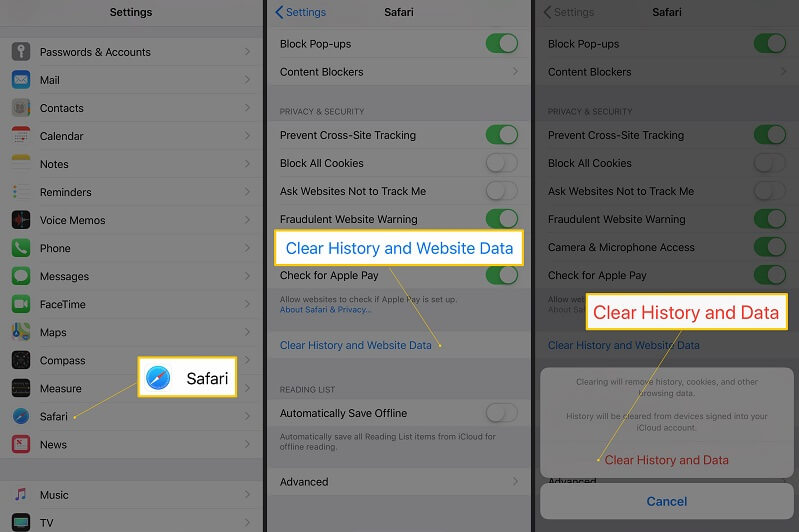
Wenn Sie nun wissen, wie Sie häufig besuchte Websites auf dem iPhone löschen können, können Sie Ihr Surferlebnis leicht anpassen. Die aufgeführten Schritte funktionieren problemlos auf allen gängigen iPhone-Modellen wie iPhone 7, 8, X, XR, XS usw. Allerdings kann es einen leichten Unterschied in der Gesamtschnittstelle geben. Wenn Sie außerdem alle privaten und unerwünschten Daten von Ihrem iPhone dauerhaft löschen möchten, sollten Sie Dr.Fone - Datenlöschung (iOS) verwenden. Ein hochentwickeltes Datenlöschungs-Tool, das Ihnen helfen kann, alle Arten von Daten vom iPhone ohne jegliche Wiederherstellungsmöglichkeit zu löschen.
IOS-Leistung erhöhen
- Aufräumen iPhone
- iTelefonsicherheit

Allrounder-Lösung für Smartphone


















Julia Becker
staff Editor
Kommentare